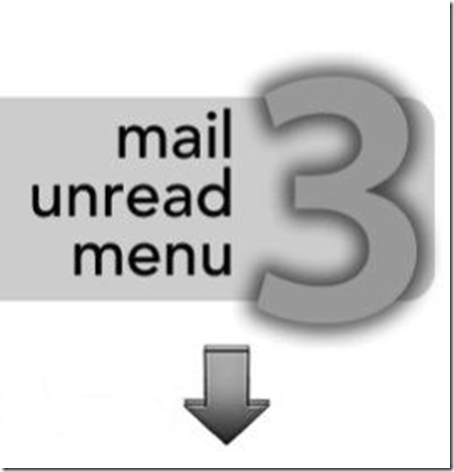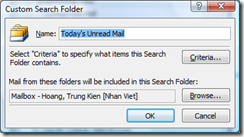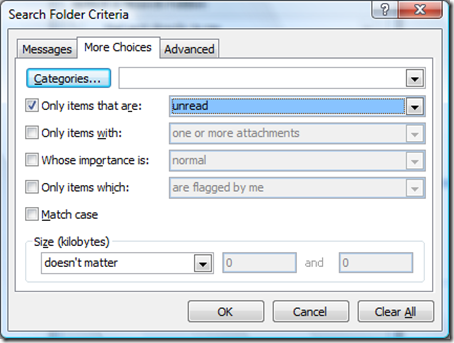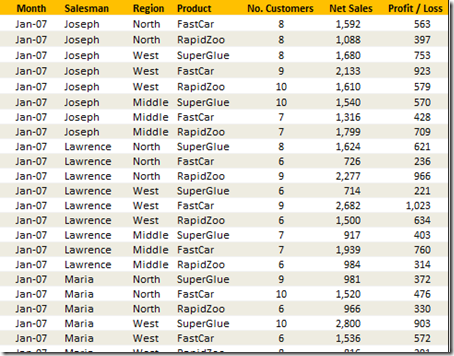Hoàn cảnh
Tình hình là từ khi anh Bảo (DM Duy Bảo) chuyển nhà, chương trình thể dục buổi sáng của em bị gián đoạn (à thật ra cái này không thể đổ cho anh Bảo J).
Em hiện rất cần cảm hứng để khởi động lại, và đây em tìm được chương trình JPHC này (John P.Health Challenge).
JPHC có những lợi điểm sau:
1. Không cần người cùng tập (physically) – rất cần bạn bè cùng tham gia (socially)
2. Không giới hạn loại hình tập
Tóm tắt JPHC:
Chương trình sẽ diễn ra trong 8 tuần. Đề nghị các bác kiểm tra các số đo sau trước khi tham gia:
· Cân nặng
· Vòng ngực / vòng eo
· Số lượng hít đất / hít xà / tập bụng / thụt xì dầu (tùy các bác lựa chọn một hay nhiều)
Quy tắc:
1. Hoàn toàn không ăn/uống các món có đường (nước ngọt, kem, bánh kẹo)
Tối đa 1 thanh kẹo và 1 lon nước ngọt mỗi tuần
2. Giảm lượng thức ăn: 40-50% - cho tất cả các bữa ăn - phần này đặc biệt phù hợp cho các bác dư cân, ai không dư cân như em thì thôi :D.
3. Thức ăn vặt chỉ có thể là các loại hạt và trái cây
4. Tập thể dục mỗi ngày
5. Cập nhật các thông số trên Facebook mỗi tuần để anh em cùng biết và ủng hộ
Riêng phần tập thể dục,tùy mọi người sắp xếp/lựa chọn cho phù hợp nhu cầu và điều kiện thực tế. Theo em quan trọng nhất là tập xong phải đổ mồ hôi, không thì không ăn thua các bác nhé.
Em dự định sẽ khởi động chương trình Get back to “work out” này sau lễ 30/04 – chính xác là 01/05.
Hoan nghênh các bác tham gia và góp ý :).